Dostęp do danych WhatsApp na iCloud i dysku Google
Zarówno Dysk Google, jak i iCloud to najpopularniejsze platformy chmurowe odpowiednio dla Androida i iOS. Niezależnie od tego, czy planujesz przywrócić ustawienia fabryczne smartfona, czy po prostu zachować dane do wykorzystania w przyszłości, te dwie platformy umożliwią tworzenie kopii zapasowych danych w chmurze i przywracanie ich w dowolnym momencie.
Dzięki Google Drive i iCloud możesz wykonać kopię zapasową prawie wszystkiego, czy to kontaktów, muzyki, filmów, zdjęć itp. Możesz nawet łatwo wykonać kopię zapasową danych Whatsapp na koncie iCloud lub Google Drive. Umożliwi to przywrócenie Whatsapp z Dysku Google na telefonie na wypadek przypadkowego usunięcia ważnego czatu Whatsapp.
Przeczytaj ten przewodnik, aby zrozumieć, jak uzyskać dostęp do kopii zapasowych Whatsapp na Dysku Google / iCloud i czy można przenieść kopię zapasową z jednej platformy na drugą.
Część 1: Czy mogę uzyskać dostęp do kopii zapasowej Whatsapp na iCloud?
Aby uzyskać dostęp do kopii zapasowej Whatsapp na iCloud, potrzebujesz swojego iPhone’a i numeru telefonu zarejestrowanego na Twoim koncie Whatsapp. Ogólnie rzecz biorąc, ludzie musieliby uzyskać dostęp do kopii zapasowej Whatsapp z iCloud podczas przełączania na nowszy iPhone lub ponownej instalacji Whatsapp po przywróceniu ustawień fabrycznych. W obu przypadkach po prostu zainstaluj Whatsapp na swoim iPhonie i wykonaj następujące kroki, aby pobrać dane Whatsapp z kopii zapasowej iCloud.
Krok 1 – Uruchom Whatsapp na swoim iPhonie i wprowadź zarejestrowany numer telefonu komórkowego, aby rozpocząć proces. Upewnij się, że podłączyłeś już iPhone’a do tego samego konta iCloud.
Krok 2 – Postępuj zgodnie z instrukcjami wyświetlanymi na ekranie, aby zakończyć rejestrację i pozwolić Whatsapp automatycznie wykryć kopię zapasową iCloud.
Krok 3 – Po znalezieniu żądanego pliku kopii zapasowej kliknij „Przywróć historię czatu”, aby odzyskać dane Whatsapp z konta iCloud.
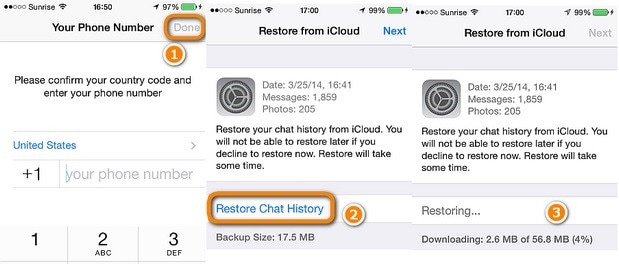
Po zakończeniu procesu będziesz mógł zobaczyć wszystkie swoje poprzednie czaty Whatsapp na ekranie.
Część 2: Czy mogę uzyskać dostęp do kopii zapasowej Whatsapp na dysku Google?
Podobnie jak iCloud, możesz również uzyskać dostęp do kopii zapasowej Whatsapp z Dysku Google. Jeśli skonfigurowałeś Dysk Google do tworzenia kopii zapasowych czatów Whatsapp w chmurze, będziesz mógł dość łatwo uzyskać dostęp do pliku kopii zapasowej.
Jednak ważne jest, aby zrozumieć, że kopie zapasowe Whatsapp na Dysku Google są szyfrowane od końca do końca. Oznacza to, że aby odzyskać wiadomości z kopii zapasowej, musisz przywrócić Whatsapp z Dysku Google przy użyciu tego samego konta na smartfonie.
Ale jeśli chcesz po prostu sprawdzić kopię zapasową Whatsapp i nie widzieć swoich wiadomości, możesz również użyć laptopa, aby wykonać zadanie. Wykonaj poniższe czynności, aby uzyskać dostęp do Whatsapp na komputerze PC/laptopie za pomocą konta Dysku Google.
Krok 1 – Zaloguj się przy użyciu danych logowania do konta Google i otwórz Dysk Google w przeglądarce.
Krok 2 – Przejdź do „Ustawienia Dysku Google”, dotykając ikony „Ustawienia” w prawym górnym rogu, a następnie wybierz „Zarządzaj aplikacjami”.
Krok 3 – Przewiń w dół do końca, a na końcu listy zobaczysz „Whatsapp Messenger”. Tutaj możesz dotknąć przycisku „Opcje”, aby zarządzać kopią zapasową Whatsapp.
Warto również zrozumieć, że nie będzie można bezpośrednio przywrócić kopii zapasowej Whatsapp z Dysku Google na iPhone’a. Ponieważ aplikacja Whatsapp na iOS może przywracać dane tylko z kopii zapasowej iCloud.
Część 3: Czy mogę przenieść kopię zapasową Whatsapp z iCloud na dysk Google?
Istnieje kilka sytuacji, w których użytkownicy chcieliby przenieść kopię zapasową Whatsapp ze swojego konta iCloud na konto Google Drive. Zwykle dzieje się tak, gdy próbujesz przełączyć się z iPhone’a na urządzenie z Androidem i nie chcesz stracić danych Whatsapp.
Aby to zrobić, potrzebujesz profesjonalnego oprogramowania, takiego jak Wondershare InClowdz. Jest to w pełni funkcjonalne rozwiązanie do migracji i zarządzania w chmurze, które zostało zaprojektowane do zarządzania danymi na różnych platformach chmurowych. Dzięki InClowdz będziesz mógł uzyskać dostęp do wszystkich swoich kont pamięci masowej w chmurze za pomocą jednej aplikacji i synchronizować różne konta, aby przesyłać dane z jednej platformy na drugą.
Kluczowe cechy:
Przeprowadzimy Cię przez kilka kluczowych funkcji InClowdz.
- Rozwiązanie jednym kliknięciem do migracji wszystkich danych z jednej platformy chmurowej na drugą.
- Uzyskaj dostęp do wszystkich kont w chmurze w jednym miejscu
- Łatwo synchronizuj dane na wielu platformach w chmurze
- Obsługuje różne platformy chmurowe, w tym Dysk Google, Dropbox, OneDrive i iCloud
Samouczek krok po kroku:
Jeśli więc chcesz również przenieść kopię zapasową z iCloud na Dysk Google, postępuj zgodnie z tym procesem krok po kroku.
Krok 1: Zaloguj się do InClowdz
Uruchom InClowdz na swoim komputerze i zaloguj się przy użyciu swoich poświadczeń. Jeśli korzystasz z oprogramowania po raz pierwszy, kliknij „Utwórz konto” i postępuj zgodnie z instrukcjami wyświetlanymi na ekranie, aby skonfigurować konto.
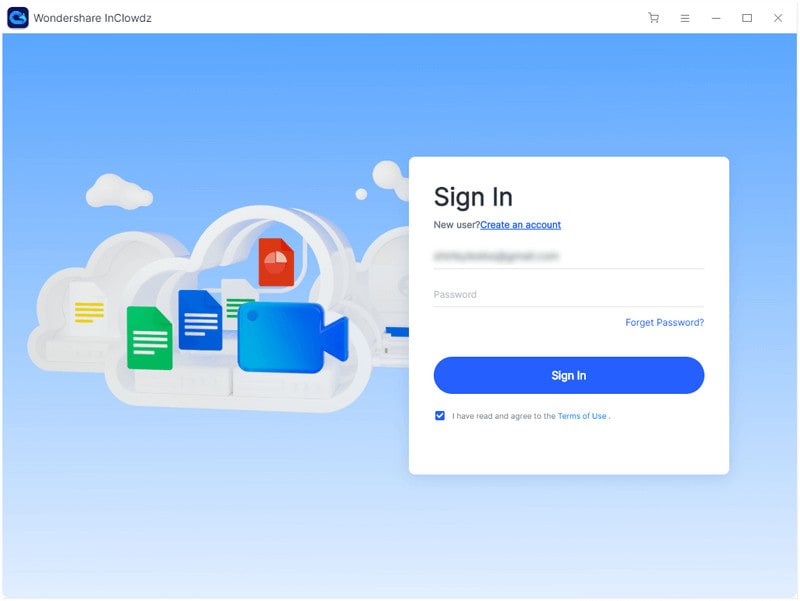
Krok 2: Wybierz funkcję migracji
Po zalogowaniu się do narzędzia kliknij opcję „Migracja”. Następnie kliknij „Dodaj dysk w chmurze”, aby dodać źródłową i docelową platformę w chmurze.
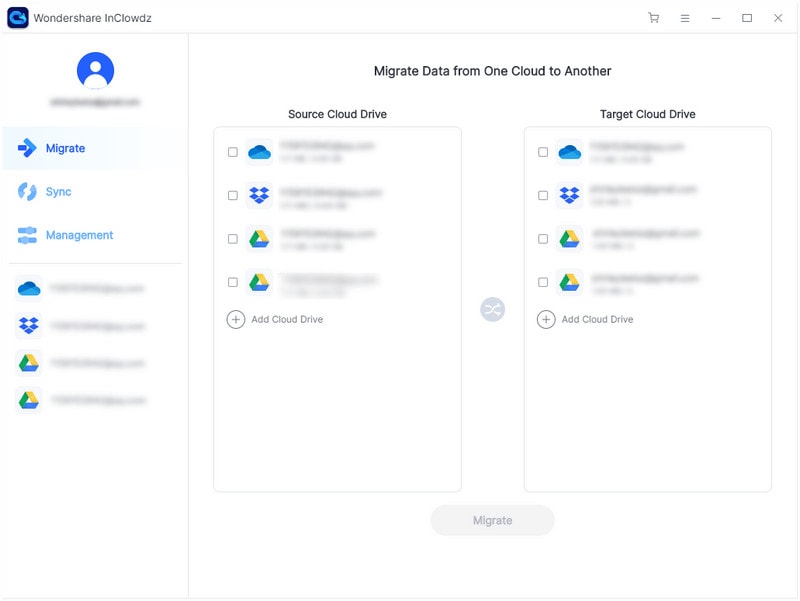
Ponadto kliknij ‘Autoryzuj teraz’, aby autoryzować oba dyski w chmurze do zainicjowania migracji danych.
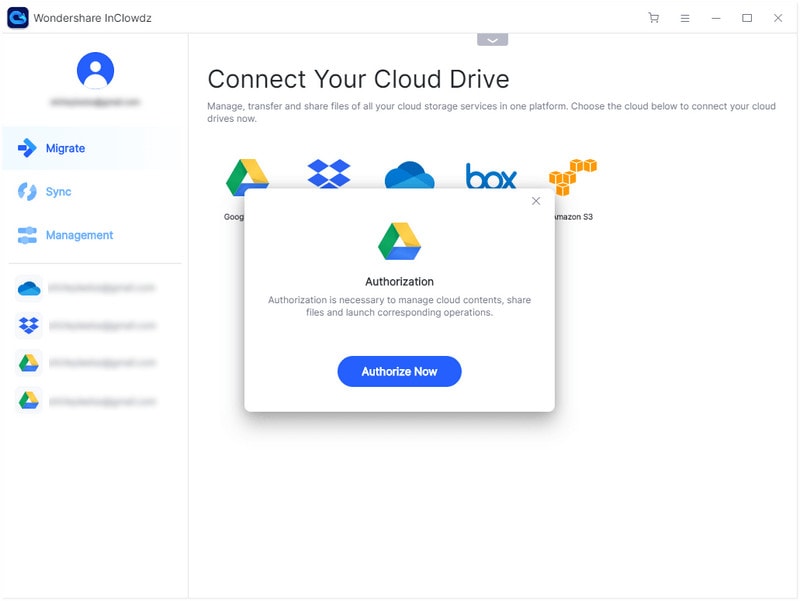
Krok 3: Wybierz pliki i rozpocznij migrację
Teraz wybierz pliki, które chcesz przenieść, a także wybierz folder docelowy, w którym chcesz je zapisać.
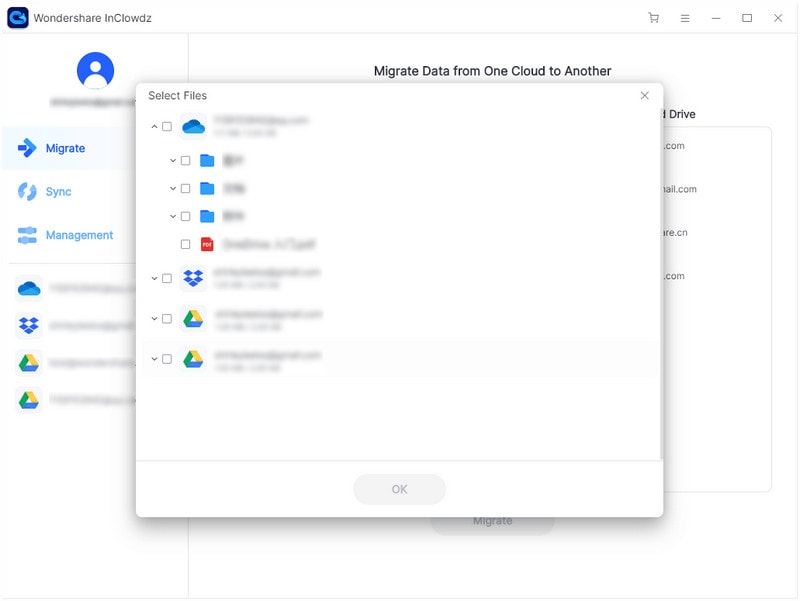
Na koniec kliknij „Migracja”, aby rozpocząć przesyłanie danych.
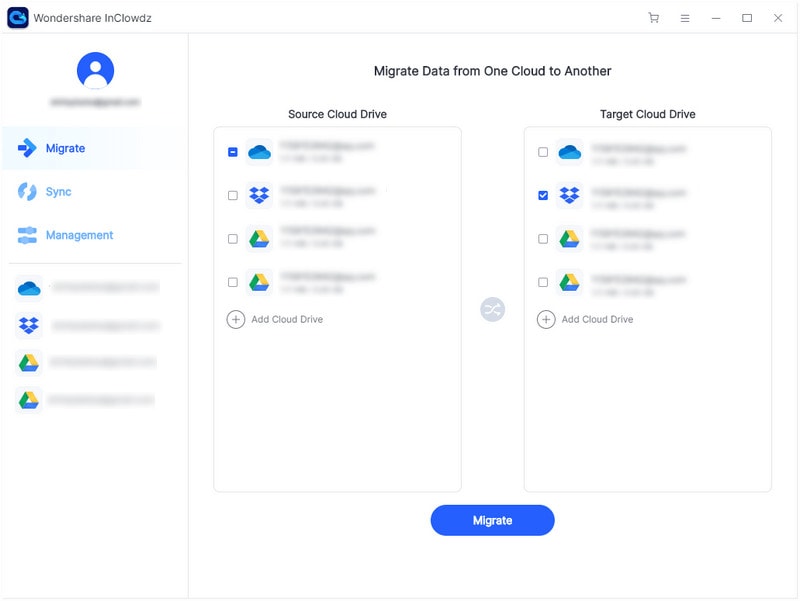
Poczekaj kilka minut, aż oprogramowanie pomyślnie przeniesie dane między dwiema platformami w chmurze.
Część 4: Alternatywny sposób tworzenia kopii zapasowych danych WhatsApp
Jeśli szukasz alternatywy dla kopii zapasowej Whatsapp na swoim iPhonie, możesz użyć DrFoneTool – transfer WhatsApp (iOS). Jest to specjalne narzędzie, które jest dostosowane do tworzenia kopii zapasowych danych Whatsapp z iPhone’a i przywracania ich na innych urządzeniach. Możesz także użyć narzędzia do przesyłania czatów Whatsapp z iPhone’a na Androida. Korzystanie z DrFoneTool – Whatsapp Transfer będzie świetną alternatywą dla osób, które chcą tylko wykonać kopię zapasową swoich danych Whatsapp i nie chcą przechodzić przez kłopoty z tworzeniem kopii zapasowych wszystkiego na iCloud.
Wykonaj następujące kroki, aby wykonać kopię zapasową danych Whatsapp z iPhone’a za pomocą DrFoneTool – Whatsapp Transfer (iOS).
Krok 1 – Uruchom Whatsapp Transfer (iOS) na swoim komputerze i podłącz do niego iPhone’a.
Krok 2 – Wybierz „Utwórz kopię zapasową wiadomości Whatsapp” i poczekaj, aż oprogramowanie wykryje Twoje urządzenie i zainicjuje proces tworzenia kopii zapasowej.
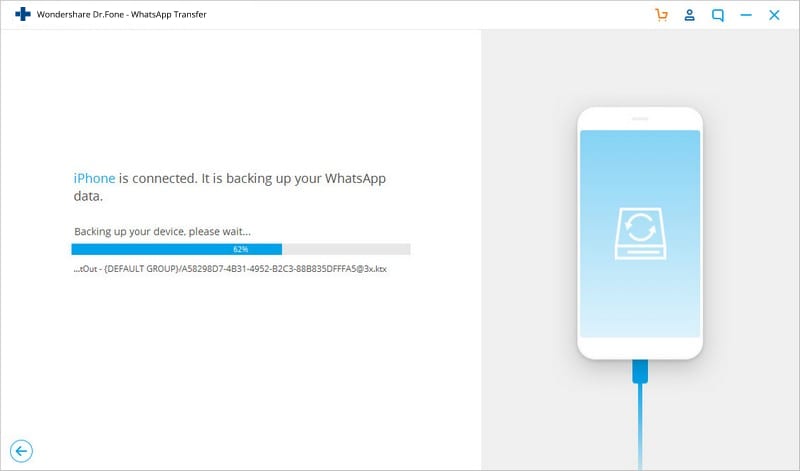
Krok 3 – Po zakończeniu procesu zostanie wyświetlony monit z potwierdzeniem.
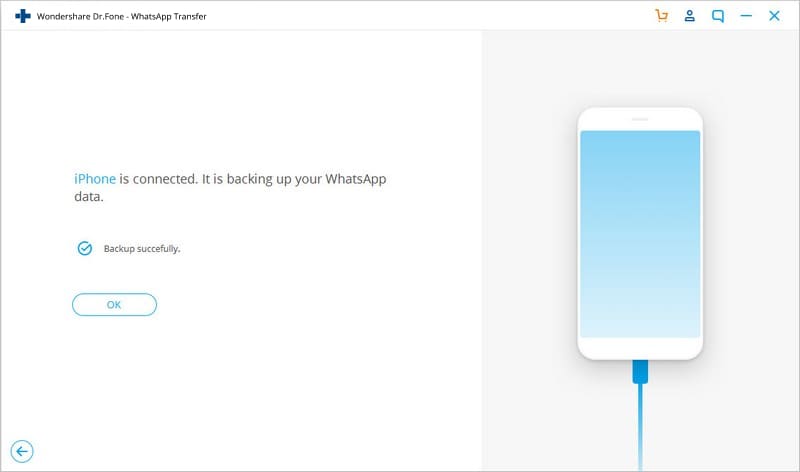
Z powyższych kroków jasno wynika, że tworzenie kopii zapasowej danych Whatsapp za pomocą DrFoneTool – Whatsapp Transfer (iOS) jest stosunkowo łatwiejsze niż korzystanie z iTunes lub iCloud.
Wnioski
Usługi w chmurze, takie jak Dysk Google i iCloud, znacznie ułatwiły wszystkim przechowywanie ważnych plików w jednym miejscu i pobieranie ich w podróży. Ale ponieważ obie usługi w chmurze są różne, nie będziesz w stanie przywrócić Whatsapp z Dysku Google na iPhone’a. W takich sytuacjach wystarczy użyć Wondershare InClowdz i przenieść plik kopii zapasowej Whatsapp z jednej platformy chmurowej na drugą.
Ostatnie Artykuły: